갤럭시 스마트폰 동영상 촬영시간 제한 늘리는 방법 2가지
안녕하세요, 짱우이야기입니다. 오늘은 갤럭시 스마트폰 동영상 촬영시간 제한을 늘리는 방법에 대해서 알아보겠습니다. 삼성 갤럭시 휴대폰 중에서 높은 해상도를 사용하면 동영상 녹화시간이 10분 또는 5분으로 제한되는 기종들이 있습니다.
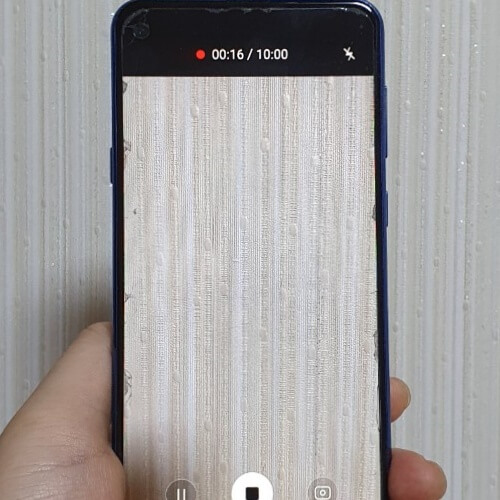
이렇게 녹화시간을 제한하는 이유는 바로 핸드폰 발열 때문인데요. 기본 설정인 4k 동영상으로 장시간 촬영하게 되면 저장공간이 부족해지면서 휴대폰 내부에서 발열이 일어나 고장 날 가능성이 있습니다. 그래서 삼성에서는 일부 기종들에 대해서 촬영 시간을 제한해 두고 있다고 합니다.
참고로 갤럭시 S10 이후의 기종들에 대해서는 동영상 제한 시간이 설정되어 있지 않습니다. 스마트폰이 업그레이드되면서 4K 동영상 촬영 시 나타나는 발열 문제를 해결했기 때문입니다.
만약 4K 이상의 좋은 동영상 화질이 필요하신 분들은 갤럭시 S10 이상의 기종으로 교체하시는 것이 가장 좋은 방법입니다.
하지만 교체가 어려운 분들은 고효율 동영상을 설정하거나 해상도를 낮추는 방법을 통해 어느 정도 해결할 수 있습니다.
이 방법들을 통해서 핸드폰 녹화 시간 제한은 없어지겠지만 동영상 화질이 낮아지거나 온라인 공유를 하지 못하는 등의 단점이 생긴다는 점은 꼭 기억해 주신 후 진행하시기 바랍니다.
갤럭시 동영상 촬영시간 제한 늘리기
갤럭시 휴대폰의 동영상 촬영 시간을 늘리는 방법은 위에서 말씀드렸다시피 크게 2가지로 나눌 수 있습니다.
어떤 방법을 선택하셔도 상관없으니 나에게 조금이라도 더 유리한 방법을 선택해 주시면 됩니다.
- 고효율 동영상 기능 활성화하기
- 카메라 동영상 해상도 낮추기
1. 고효율 동영상 기능 활성화하기
첫 번째로 고효율 동영상 기능을 활성화하는 방법이 있습니다. 이 방법은 동영상을 HEVC 형식으로 촬영해서 해상도는 거의 떨어지지 않으면서 저장공간을 절약할 수 있다는 점이 있습니다. 하지만 다른 디바이스에서 재생할 수 없거나 온라인 공유를 하지 못할 수 있다는 단점이 있습니다.
1. 카메라 앱 열기
먼저 갤럭시 휴대폰에 기본적으로 설치되어 있는 [카메라] 앱을 터치해 열어 줍니다.
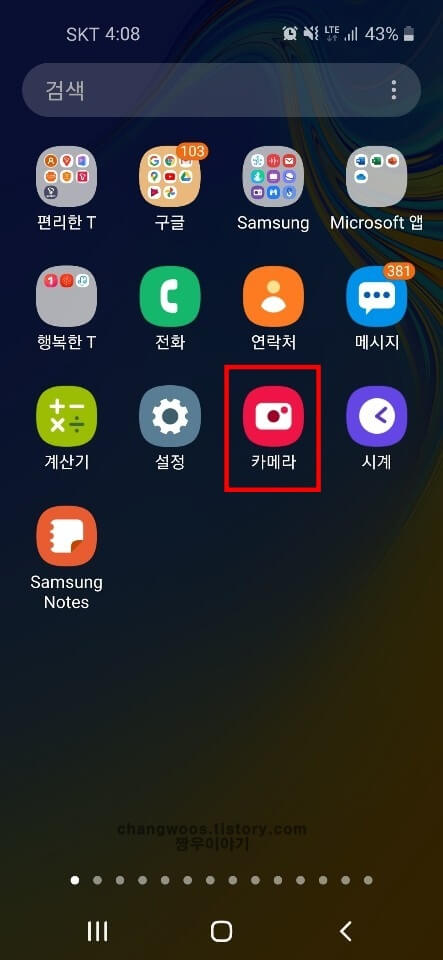
2. 설정 버튼 누르기
그리고 화면 좌측 상단에 있는 [설정(톱니바퀴 모양)] 아이콘을 눌러 줍니다. 혹시 이 위치에 없는 분들은 좌측 하단 부분을 확인해 주시기 바랍니다.
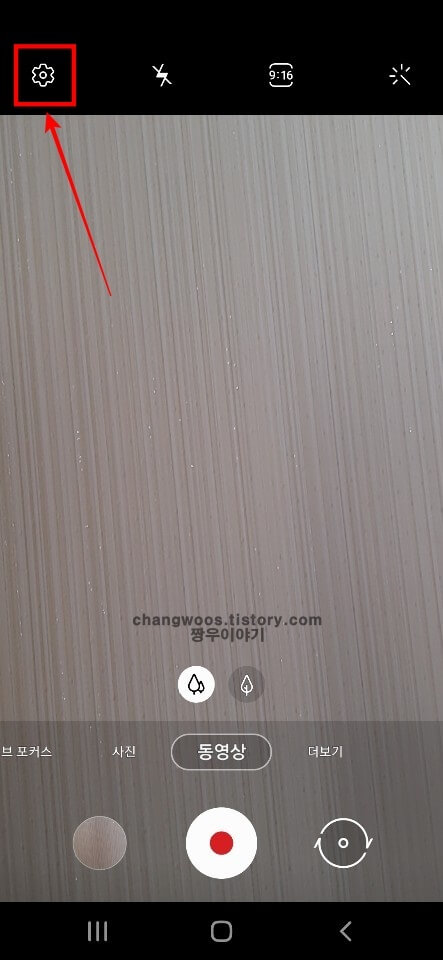
3. 고효율 동영상 항목 활성화 버튼 켜기
톱니바퀴 버튼을 눌러서 아래처럼 카메라 설정에 들어오신 분들은 [고효율 동영상] 항목의 활성화 버튼을 켜주시면 됩니다. 만약 이 항목이 아직 보이지 않으시는 분들은 후면 카메라의 동영상 크기 항목을 눌러주신 후 고효율 동영상을 활성화해주시면 됩니다.
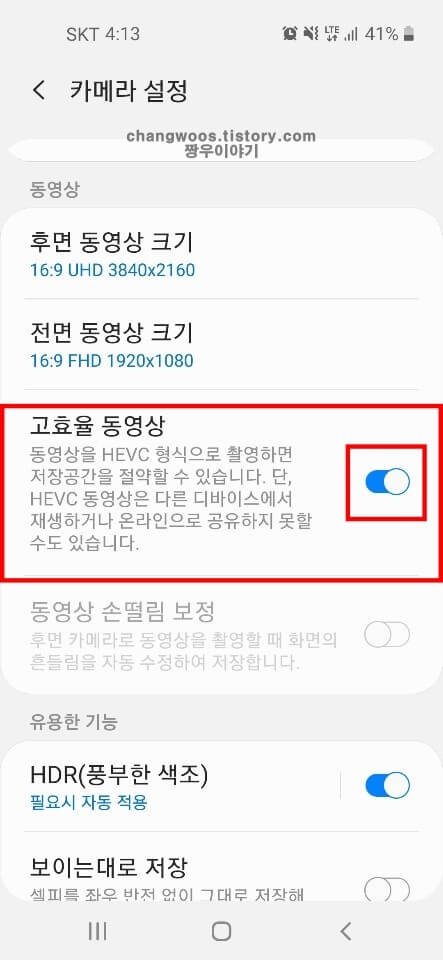
2. 카메라 동영상 해상도 낮추기
두 번째로 카메라 동영상 해상도를 낮추는 방법이 있습니다. 이 방법은 녹화 시 화질이 조금 떨어진다는 단점이 있지만 발열이 적게 발생해서 촬영 시간을 늘리는 것이 가능합니다.
1. 카메라 설정 들어오기
2. 후면 카메라 크기 목록 누르기
먼저 갤럭시 기본 카메라 앱의 설정에 들어오신 후 [후면 동영상 크기] 목록을 눌러 줍니다. 참고로 저는 후면 카메라를 기준으로 설명드리지만 전면 카메라를 설정하시는 분들도 동일하게 적용해 주시면 됩니다.
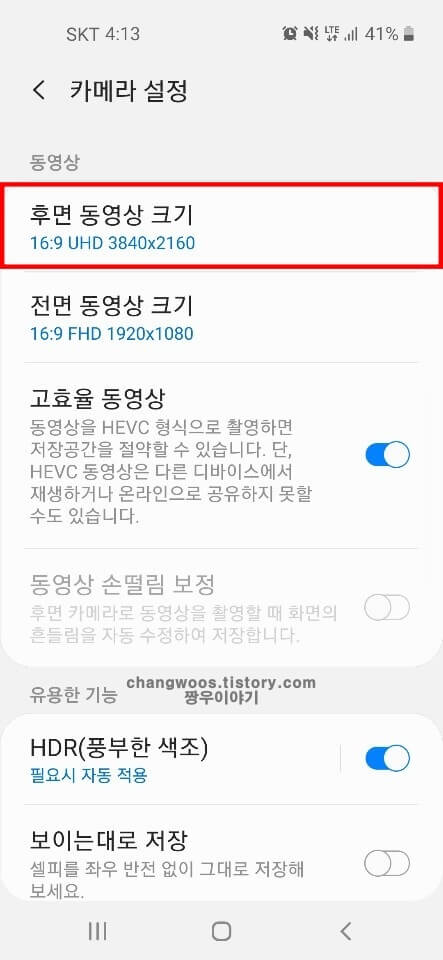
3. 해상도 목록 터치
그리고 사용되고 있는 동영상 비율의 [해상도] 목록을 터치해 줍니다. 혹시 여기서 해상도 크기 목록이 바로 보이시는 분들은 [3840x2160]보다 낮은 크기 목록을 체크해 주시면 됩니다.
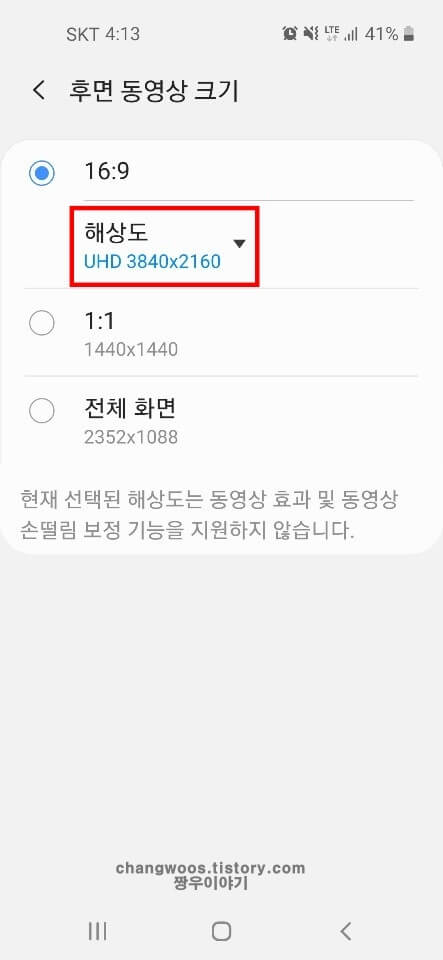
4. 해상도 크기 항목 선택
마지막으로 현재 설정되어 있는 해상도 크기에서 [3840x2160] 크기보다 낮은 항목을 선택해 주시면 모든 과정이 완료됩니다.
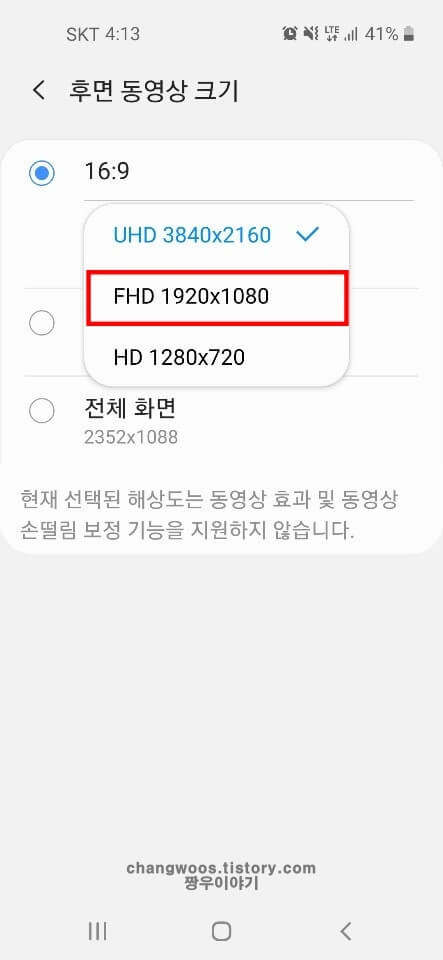
5. 동영상 시간 제한 삭제 확인
이제 동영상 촬영 버튼을 눌러보시면 아래 사진처럼 시간 제한이 사라진 것을 확인하실 수 있을 겁니다.
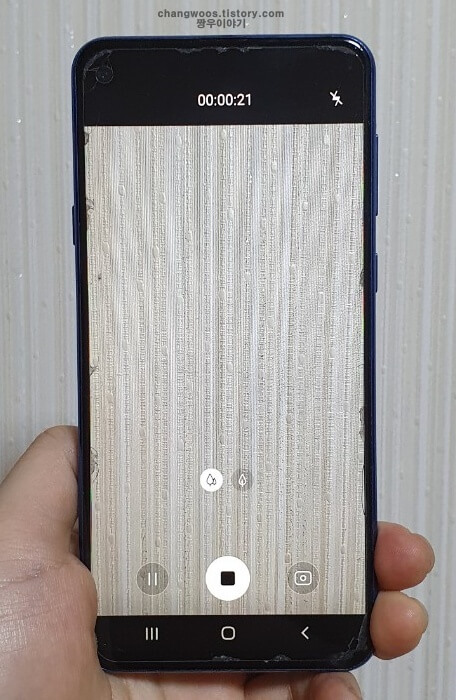
마무리 및 정리
지금까지 갤럭시 동영상 촬영시간 제한을 늘리는 2가지 방법에 대해서 알아보았습니다. 각 각의 장점과 단점을 아래 표에서 정리해 드릴 테니 참고하시기 바랍니다.
| 갤럭시 동영상 촬영시간 늘리는 방법 | 장점 | 단점 |
| 고효율 동영상 기능 활성화 | 저장공간 절약, 해상도가 거의 떨어지지 않음 | 온라인 공유 안됨, 다른 디바이스 재생 안됨 |
| 동영상 화질 낮추기 | 다른 문제들이나 제한이 거의 없음 | 화질이 떨어짐 |
혹시 따라 하시다가 화면 구성이나 이름이 달라서 헷갈리시는 분들은 아래 댓글로 문의해 주시면 감사하겠습니다.





